Buraya geldiğinize göre, yeni bir blog açma yolculuğuna başlamak üzeresiniz. Bu yeni macerada size rehberlik edelim. Blogunuzun görünüşünü sevdiğinizden ve böylece blogunuzu başkalarıyla paylaşmaktan gurur duyacağınızdan emin olmak için bu beş adımı uygulayın.
Bu kılavuzda
Video Dökümü
WordPress.com kendi blogunuzu oluşturmayı gerçekten kolaylaştırır, böylece fikirlerinizi paylaşmaya ve bir hedef kitle oluşturmaya başlayabilirsiniz. Ayrıca, bu beş adım size sağlam bir temel sağlar ve böylece blogunuzu insanlarla paylaşmaktan gurur duyabilirsiniz.
İlk adım WordPress.com’da bir hesap oluşturmak ve ardından siteniz için bir kimlik seçmektir. Başlamak için WordPress.com adresini ziyaret edin ve Web Sitenizi Başlatın yazan düğmeye tıklayın. Ardından, e-posta adresinizi girin, daha sonra değiştirebileceğiniz bir kullanıcı adı ve güvenli bir parola seçin. İşleminizi tamamladığınızda, hesabınızı oluşturmak için alttaki düğmeye tıklayın.
Bu aşamada blogunuz için bir alan adı veya ad ve web adresi ile bir barındırma paketi seçmeniz istenecektir. Bu kısımları her zaman daha sonra tamamlama seçeneğiniz vardır. Şimdilik ücretsiz WordPress.com alt alan adını seçerek Ücretsiz Site seçeneğiyle başlayabilirsiniz.
WordPress.com sitenizi oluşturmayı tamamladığında, ilk blog yazınızı yazmaya başlamanız veya sitenizi oluşturmaya başlamanız istenir. Hadi yazmaya başlayın.
Ardından, blogunuz için bir ad seçin ve sitenizin ne hakkında olduğunu açıklayan bir site sloganı ekleyin. Site kimliğinizi oluşturduktan sonra Devam’a tıklayın ve ilk blog yazınızı yazmaya başlayın.
Düzenleyiciyi açmak ve yazmaya başlamak için düğmeye tıklayın. Öncelikle bir başlık ekleyin ve ardından metin eklemek için yazmaya başlamanız yeterli. İlk yazınızda insanlara kim olduğunuzu belirtmeniz, blogunuzun konusunu açıklamanız ve ziyaretçilerden bu yeni yolculukta size katılmalarını istemeniz iyi bir fikirdir. Fakat yalnızca metinle sınırlı değilsiniz.
Görsel, başlık, fotoğraf galerisi, madde işaretli veya numaralı listeler ya da alıntı eklemek için artı simgesini seçin. Ayrıca görseller ve fotoğraf galerileri, ses ve video gibi ortamları veya düğmeler ve sütunlar gibi tasarım bloklarını kolaylıkla eklemenizi sağlayan bloklar listesine göz atabilirsiniz.
Bununla birlikte, özel HTML ve çok daha fazlasını eklemek için bileşenler bulunur.
Yazınızı tamamladıktan sonra sağ üst köşedeki Yayımla düğmesine tıkladığınızda yeni yazınız sitenizde görünür olur.
İlk yazınızı yayınladığınıza göre, blog yazınızı web sitenizde nasıl sunacağınızı düşünmenin zamanı geldi. WordPress; düzen, renkler ve tipografi dahil olmak üzere sitenizin görsel tasarımını belirlemek için temaları kullanır.
Önizleme kısmından, içerik oluşturmak ve sitenizi düzenlemek için ihtiyaç duyacağınız tüm site yönetimi özelliklerini bulacağınız panoya erişmek üzere sol üst köşedeki Sitem bağlantısına tıklayın.
Görünüm menüsü altında, sitenizde kullanabileceğiniz tüm temalara göz atmak için Temalar’ı seçin. Beğendiğiniz bir tema bulduğunuzda, tema hakkında daha fazla ayrıntı görüntülemek için tıklayın. Tek bir tıklamayla etkinleştirebilir veya yeni tema etkinleştirildiğinde gerçek içeriğinizin nasıl görüneceğinin önizlemesini yapabilirsiniz.
Özelleştiricide sitenizin görünümünü daha fazla düzenleyebilirsiniz.
Site Kimliği altında bir logo ekleyebilir, site başlığını ve sloganını düzenleyebilirsiniz.
Bunun yerine, bir sonraki adımda bahsedeceğimiz gezinme menüsünü düzenleyebilirsiniz.
Sitenizin ana sayfasında hangi içeriğin görüntüleneceğini seçebilirsiniz.
Ayrıca farklı bir renk düzeni seçebilir veya kendi renk düzeninizi oluşturabilirsiniz.
Elbette, sitenizin genelinde gövde metni ve başlıklar için hangi yazı tipini kullanmak istediğinizi de seçebilirsiniz.
CSS düzenleme konusunda deneyimliyseniz, sitenizin tasarımını daha da özelleştirerek istediğiniz gibi görünmesini sağlayabilirsiniz.
Öncelikle, bu değişiklikleri eşzamanlı olarak önizleyebilir ve memnun olduğunuzda, yeni temayı etkinleştirmek ve özelleştirmelerinizi kaydetmek için üstteki düğmeye tıklayabilirsiniz.
Şu ana kadar siteniz için bazı içerikler oluşturdunuz ve tasarımı özelleştirdiniz. Şimdi ziyaretçilerinizin sitenizde yolunu bulabilmesi için bir gezinme menüsü oluşturalım.
Özelleştiricide, menüleri seçin ve ardından da en üstteki birincil menüyü belirleyin. Şu anda bu menü sadece ana sayfamıza bir bağlantı içeriyor. Ancak menünüze sayfalar ekleyebilir ve hatta buradan daha sonra düzenleyebileceğiniz yeni sayfalar oluşturabilirsiniz.
Yeni bir Hakkında ve İletişim sayfası oluşturacağım. Sonrasında ise bazı içerikler eklemek için bu sayfaları düzenleyebilirim. Sayfaların yanı sıra spesifik blog yazıları veya kategoriler, etiketler ve hatta diğer web sitelerine bağlantılar da ekleyebilirsiniz.
Gezinme menünüz hazır olduğunda, okuyucularınız sitenizde aradıkları içeriği bulabilecekler. Artık blogunuz dünya tarafından keşfedilmeye hazır olduğuna göre, insanların onu okumasını nasıl sağlayacaksınız?
Öncelikle, herhangi bir sayfaya veya yazıya bir abonelik formu ekleyin. Böylece okuyucularınızın blogunuza kaydolmasını ve sitenizde yeni bir yazı yayımladığınızda bildirim almasını sağlayabilirsiniz. Ardından, arkadaşlarınızı ve ailenizi abone olmaya davet ederek yeni yazılarınızdan haberdar olmalarını sağlayın.
Bu beş adımı tamamladığınızda, fikirlerinizi paylaşmak ve bir hedef kitle oluşturmak için sağlam bir platforma sahip olacaksınız.
Daha fazla yardım için lütfen WordPress.com/support adresini ziyaret edin.
WordPress.com’u ziyaret edin ve Başlayın‘a tıklayarak birkaç hızlı adımda yeni hesabınızı oluşturun. Ziyaretçilere blogunuzun ne hakkında olduğunu anlatan bir blog adı seçin. Uygun ada karar verdikten sonra Ayarlar‘a giderek bunu Site Başlığınız olarak ayarlayın. Akılda kalıcı bir Site Sloganı da ekleyebilirsiniz.
Kaydolduğunuzda, harikablogum.wordpress.com gibi bir site adresiniz olur. harikablogum.com gibi kendi alan adınızı da oluşturabilirsiniz. Yıllık veya birden fazla yıllık WordPress.com paketinde ilk yıl alan adınız ücretsizdir. Yükseltmeler → Alan Adları‘nda mevcut herhangi bir alan adını kaydettirin:

Şimdi yazma kaslarını çalıştırma zamanı. Panonuzdan Yazılar‘a tıklayın, ardından tüm dünyanın sizi tanıması için ilk tasarımınızı yapmaya başlamak üzere Yeni Yazı Ekle‘ye tıklayın. Yazınızda kim olduğunuzu belirtin, blogunuzun konusunu açıklayın ve ziyaretçilerden bu yeni yolculukta size katılmalarını isteyin.

İlk yazınızı yayınladığınıza göre, yazınızı blogunuzda nasıl sunacağınızı düşünmenin zamanı geldi. Bu muhteşem tasarımlardan herhangi birini seçin ve ardından kendinize göre istediğiniz öğeyi değiştirin, ekleyin veya kaldırın.
Seçtiğiniz tasarım, yazılarınızı ana sayfada veya ayrı bir blog sayfasında görüntüleyecektir. Ayrıca, farklı yazı kategorileri için belirli sayfalar kullanabilirsiniz. Örneğin, yalnızca Tatlılar sınıfındaki yazıları göstermek için bir Tatlılar sayfası kullanabilirsiniz. Kategorilerle çalışma hakkında daha fazla bilgi edinin.
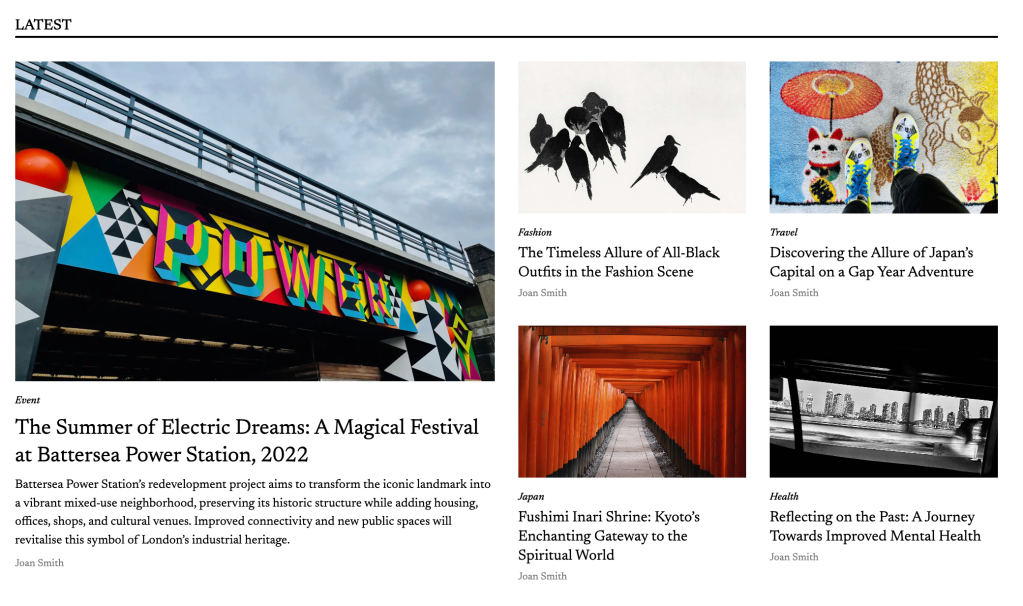
💡
Yazıları görüntülemenin diğer yollarını (örneğin, carousel içinden, Son Gönderiler blokunu kullanarak veya Benzer Yazıları görüntüleyerek) keşfedebilirsiniz.
Bir web sitesinin üst kısmındaki menü, okuyucuların blogunuzda gezinmek için kullanabilecekleri bağlantıları içerir. Sayfalarınızı (Ana Sayfa, Hakkında ve İletişim gibi), kategorilerinizi, belirli yazılarınızı, hatta diğer web sitelerinin bağlantılarını ekleyebilirsiniz. Görünüm → Düzenleyici‘ye gidip Gezinme blokunu düzenleyerek başlayın.
Artık blogunuz okunmaya hazır olduğuna göre, insanların onu okumasını nasıl sağlayacaksınız? İlk olarak, Abone Ol blokunu kullanarak herhangi bir sayfaya, yazıya, kenar çubuğuna ve/veya alt bilgiye belirgin bir takip düğmesi ekleyin.

Ardından, yeni yazılarınızdan haberdar olmaları için arkadaşlarınızı ve ailenizi bu takip düğmesine tıklamaya davet edin. Daha fazla görünürlük için, sosyal medya ağlarınızı da Facebook, Tumblr ve diğerlerindeki yeni yazıları otomatik olarak paylaşacak şekilde bağlayabilirsiniz.
Blogunuzu güle güle kullanın!
Gurur duyacağınız bir blog oluşturmak için ihtiyacınız olan tüm temel (ve bazı ileri düzey) becerileri edinin. Hedef kitlenizi belirleyin Ardından, internetteki en iyi blog yazarları tarafından verilen isteğe bağlı, kendi temponuzda ilerleyebileceğiniz bir kursla blogunuzu oluşturun, yayınlayın ve büyütün.